
Vtičnik za optimizacijo WP se uporablja za optimizacijo baze podatkov spletnega mesta, na katerem se izvaja WordPress. Zakaj je potrebno izvesti takšno optimizacijo spletnega mesta?
Postopoma po ustvarjanju spletnega mesta začne njen ustvarjalec razmišljati o izboljšanju. Najdene napake v člankih se popravijo, nekatere članke je treba znova napisati ali resno urediti.
Vsebina:- Potreba po optimizaciji spletnih strani
- Optimizacija v WP-Optimize
- Zaključki članka
Vse spremembe na vašem spletnem mestu se zapišejo v bazo vašega spletnega mesta.
Pri urejanju objave se ohrani veliko različic tega članka. Med delom s članki na skrbniški plošči WordPress spletno mesto kopira vaše članke, ko so napisani in urejeni..
Na vašem spletnem mestu se lahko nabere veliko število takih kopij. Baza podatkov beleži vse komentarje, vključno s tistimi, ki jih niste odobrili, pa tudi vse neželene komentarje.
Vsi ti zapisi imajo določeno težo, zato se postopoma povečuje obseg zbirke podatkov vašega spletnega mesta. Vse to negativno vpliva na hitrost vašega spletnega mesta..
Potreba po optimizaciji spletnih strani
Da baza podatkov vašega spletnega mesta ne bo napolnjena z nepotrebnimi podatki, jo morate optimizirati. To lahko storite s pomočjo vtičnika WP-Optimize, enega najboljših v svoji niši, ki optimizira bazo podatkov spletnega dnevnika.
Vtičnik za optimizacijo WP se uporablja za čiščenje in optimizacijo baze podatkov vašega spletnega mesta. Vtičnik WP-Optimize ima vmesnik v angleščini. Ima pa preprost nadzor, ki ga bo razumel vsak uporabnik brez znanja tujih jezikov.
Če želite namestiti vtičnik za optimizacijo WP, pojdite na "WordPress Admin Panel" => "Vtičniki" => "Dodaj novo". Na strani »Namestite vtičnike« v polje »Iskanje« vnesite izraz »WP-Optimize« in nato kliknite gumb »Search Vtičniki«.
Odpre se stran "Namestitev vtičnikov" => "Rezultati iskanja". Pod imensko vrstico vtičnika WP-Optimize kliknite povezavo »Namesti«.
Po potrditvi soglasja za namestitev vtičnika se postopek namestitve začne. V oknu "Namestite vtičnik: optimizirajte WP" kliknite povezavo "Aktiviraj vtičnik". Po tem se na "WordPress skrbniški plošči" prikaže nov element: "WP-Optimize".
Optimizacija v WP-Optimize
Kliknite na postavko "WP-Optimize" in vnesite nastavitve tega vtičnika.
V nastavitvah vtičnika boste videli štiri zavihke: "Optimizator", "Tabele", "Nastavitve", "Info". Celoten postopek optimizacije baze podatkov poteka na zavihku "Optimizer".
Na zavihku »Tabele« boste videli seznam tabel s podatki, podatki, ki jih potrebuje optimizacija, bodo označeni z rdečo, obseg podatkov, ki jih je treba izbrisati, bo naveden.
Za spreminjanje nastavitev vtičnika uporabite zavihek "Nastavitve". Privzeto je vtičnik WP-Optimize optimalno konfiguriran, zato teh nastavitev ne bi smeli spreminjati. Tu lahko omogočite samodejno optimizacijo (v določenem časovnem obdobju), vendar tega ne smete storiti, saj takšne optimizacije niso potrebne. Optimizacijo je mogoče izvajati občasno, neodvisno, v ročnem načinu.
Na zavihku »Optimizator« v razdelku »Možnosti čiščenja« so elementi označeni s črno barvo, katerih optimizacija ne bo povzročila stranskih učinkov:
- Očistite vse popravke objav - počistite varnostne kopije objav.
- Očistite vse samodejne osnutke objav in objav v košu - počistite vse avtomatske objave projekta.
- Odstranjevanje neželenih komentarjev in komentarjev v košu - odstranite neželene komentarje.
- Odstrani neodobrene komentarje - odstranite neodobrene komentarje.
Opozarjam vas na dejstvo, da so med neodobrenimi komentarji lahko običajni komentarji, zato je bolje, da jih preverite pred brisanjem.
Elementi, označeni z rdečo barvo, kažejo spremembe, ki lahko vplivajo na delovanje baze podatkov..
- Odstranite prehodne možnosti - odstranite začasne parametre.
- Odstrani pingbacks - odstranite pingbacks.
- Odstrani povratne poti - odstranite sledilne poti.
Zato priporočam, da pred optimizacijo ohranite varnostno kopijo baze podatkov. V nujnih primerih lahko brez težav povrnete stanje baze podatkov svojega spletnega mesta.

Privzete nastavitve so vtičniki za optimizacijo WP že aktivirani. Še posebej je aktivirana nastavitev "Optimiziraj tabele zbirke podatkov". Če želite začeti optimizacijo baze podatkov, kliknite na gumb "Obdelava".
Po končani obdelavi boste videli sporočilo o rezultatu opravljenega dela. Baza podatkov spletnega mesta je bila optimizirana.
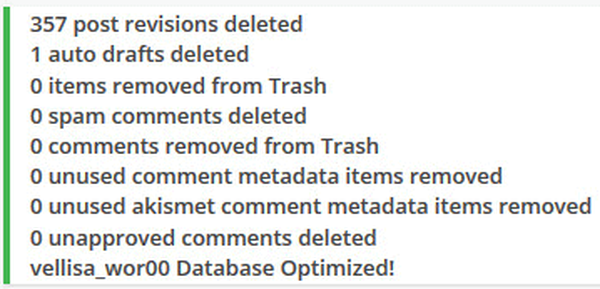
Če je treba optimizirati nastavitve, označene z rdečo, lahko te podatke tudi optimizirate. Varnostno kopirajte bazo podatkov, tako da se ni treba bati.
Če želite začeti optimizacijo, kliknite gumb "Proces". Nato preverite uspešnost spletnega mesta..
Ko je bil postopek optimizacije baze podatkov končan, je bil stisnjen in očiščen nepotrebnih revizij in drugih nepotrebnih zapisov. Na dnu strani boste videli, koliko je bilo sproščenega v bazi podatkov vašega spletnega mesta..
Vtičnik za optimizacijo WP je treba uporabljati samo pri optimizaciji baze podatkov vašega spletnega mesta. Zato lahko po optimizaciji vtičnik pred novo optimizacijo baze podatkov onemogočite.
Če želite onemogočiti vtičnik za optimizacijo WP, morate vnesti "WordPress Admin Panel" => "Vtičniki" => "Nameščen". Poiščite WP-Optimize vtičnike na seznamu nameščenih vtičnikov in nato kliknite povezavo »Deaktiviraj« pod imenom vtičnika.
Če onemogočite, po uporabi vtičnika WP-Optimize, s tem nekoliko zmanjšate obremenitev svojega spletnega mesta. Po enem ali dveh tednih lahko vtičnik ponovno aktivirate, da izvedete novo optimizacijo baze podatkov. Pogostost optimizacije je odvisna od tega, kako pogosto izvajate spremembe na svojem spletnem mestu.
Zaključki članka
Vtičnik WP-Optimize izbriše nepotrebne zapise in druge podatke z njegovo pomočjo pri optimizaciji baze podatkov na vašem spletnem mestu.
Sorodne publikacije:- Plugin Cyr-To-Lat - prijazne povezave na spletnem mestu
- Vtičnik Naročite se na komentarje - Naročite se na komentarje
- WP DS Blog Map Plugin - Zemljevid strani za obiskovalce
- Kako povečati promet na spletni strani
- WordPress drobtine brez vtičnika











